LinuxMintで古いカーネルを自動的に削除する
LinuxMintで古い廃止されたカーネルを自動的に削除する方法
Linux Mint 19.2以降では、廃止されたカーネルのバージョンと依存関係を自動的に削除するようにOSを設定できます。 新しいUpdateManagerアプリには、適切なオプションが付属しています。 デフォルトでは無効になっています。 有効にする方法は次のとおりです。
広告
の Linux Mint 19.2、UpdateManagerは多くの改善を受けました。
- Update Managerの新しいカーネル管理オプション:Update Managerは、カーネルがサポートされている期間を表示し、古いカーネルを一括削除できるようになりました。
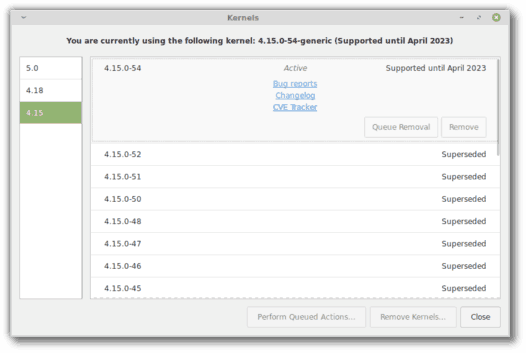
- Update Managerの自動化設定で、不要になったカーネルを自動的に削除するようにできます。
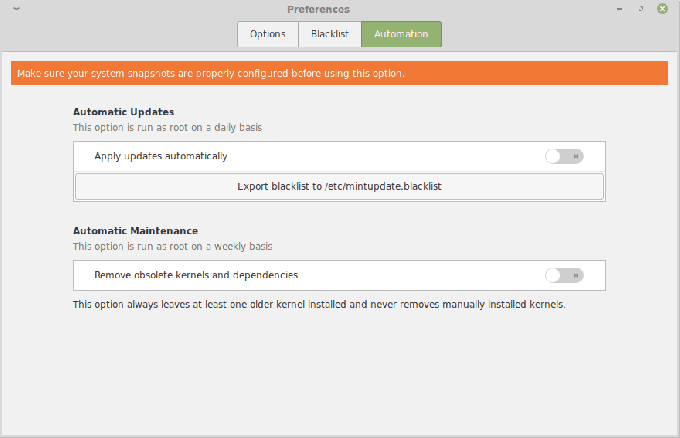
- Update Managerの新しいバージョンが利用可能になると、新しい通知が表示されます。
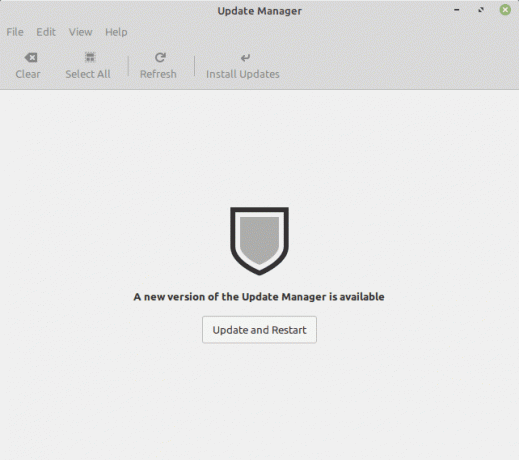
これらの新しいオプションを使用して、古いカーネルバージョンを自動的に削除するようにUpdateManagerアプリを構成できます。
常に最新のカーネルを使用している場合、またはハードウェアに問題がない場合は、廃止されたカーネルを削除することをお勧めします。 ドライブ上で多くのスペースを必要とし、問題なく最新のカーネルを使用する場合は役に立たない。
LinuxMintで古いカーネルを自動的に削除します。
- クリックしてください メニュー パネルのボタンをクリックして、アプリメニューを開きます。 スクリーンショットはXfceのものですが、MintのCinnamonスピンとMATEスピンは同じユーザーエクスペリエンスを提供します。
- [システム]> [更新マネージャー]に移動します。
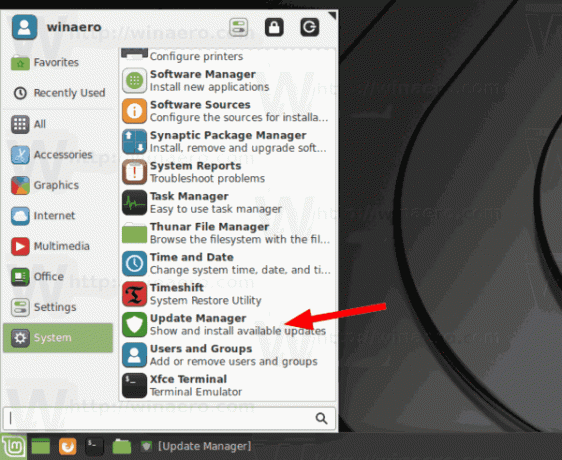
- Update Managerで、メインメニュー> [編集]> [設定]をクリックします。
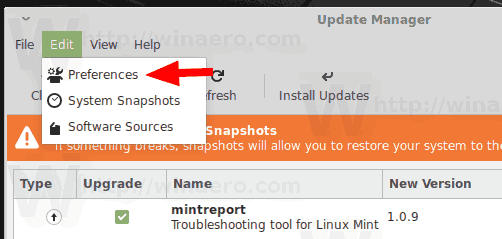
- に切り替えます オートメーション タブ。
- トグルオプションをオンにします 廃止されたカーネルと依存関係を削除します。
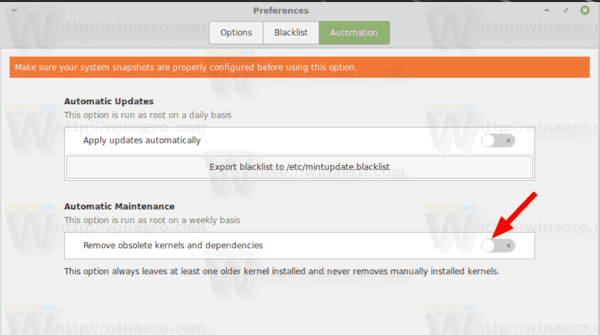
- 操作を確認するためのパスワードを入力してください。
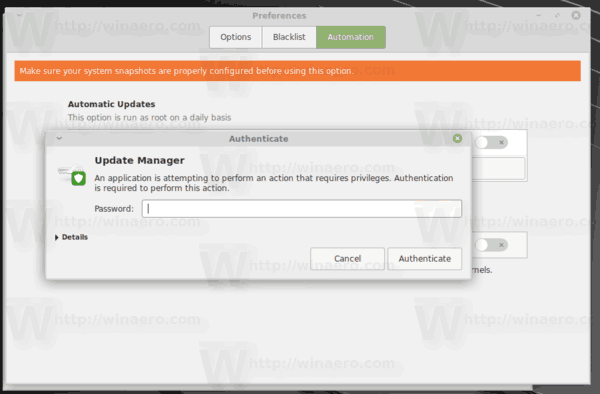
これで完了です。 今後、LinuxMintは毎週自動的に古いカーネルを削除します。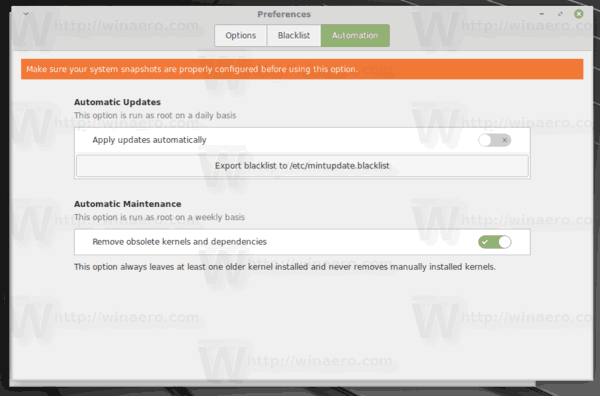
Linux Mint19.2の「Tina」リリースは2023年までサポートされます。 Ubuntu 18.04LTSに基づいています。 Linuxカーネル4.15、機能を使用します
シナモン4.2(チェックアウト Cinnamon4.2の新機能), MATE 1.22、および XFCE4.12デスクトップ環境。あなたはここでその機能についてもっと学ぶことができます: Linux Mint19.2の新機能. Linux Mint 19または19.1を実行している場合は、次の方法を参照してください。 バージョン19.2にアップグレードします.

